
ეს პროგრამა გამოასწორებს კომპიუტერის ჩვეულებრივ შეცდომებს, დაგიცავთ ფაილის დაკარგვისგან, მავნე პროგრამისგან, აპარატურის უკმარისობისგან და თქვენი კომპიუტერის ოპტიმიზაციას მაქსიმალური მუშაობით შეასწორეთ კომპიუტერის პრობლემები და ამოიღეთ ვირუსები ახლა 3 მარტივ ეტაპზე:
- ჩამოტვირთეთ Restoro PC Repair Tool რომელსაც გააჩნია დაპატენტებული ტექნოლოგიები (პატენტი ხელმისაწვდომია) აქ).
- დააჭირეთ დაიწყეთ სკანირება Windows– ის პრობლემების მოსაძებნად, რომლებიც შეიძლება კომპიუტერის პრობლემებს იწვევს.
- დააჭირეთ შეკეთება ყველა თქვენი კომპიუტერის უსაფრთხოებასა და მუშაობაზე გავლენის მოსაგვარებლად
- Restoro გადმოწერილია 0 მკითხველი ამ თვეში.
აქ მოცემულია პროგრამულ გადაწყვეტილებებში, რომლებიც აღნიშნულია ამ სახელმძღვანელოში:
- რეგშოტი
- რა შეიცვალა
- RegFromApp
- პროცესის მონიტორი
- Reg და FC
გარკვეული პროგრამული უზრუნველყოფის ინსტალაციისას, ის ასლის რამდენიმე ფაილს თქვენს სისტემაში რეესტრი, და ამან შეიძლება ზოგჯერ გამოიწვიოს გარკვეული პრობლემები. ამ პრობლემის გადაჭრა არის რეესტრის ცვლილებების მონიტორინგი, შეცდომის პოვნა და მისი ნორმალიზება.
იმისათვის, რომ დაგეხმაროთ იპოვოთ საუკეთესო გამოსავალი მონიტორინგის რეესტრში, ჩვენ წარმოგიდგენთ რეესტრის მონიტორინგის საუკეთესო პროგრამებისა და ინსტრუმენტების ჩამონათვალს.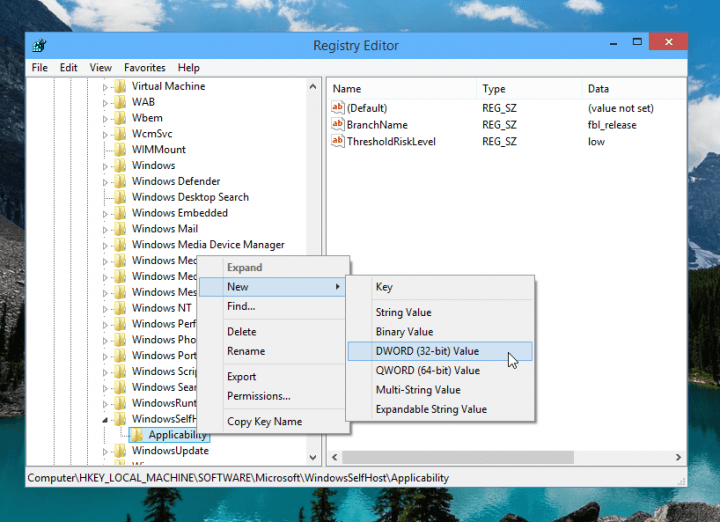
რომელია საუკეთესო ინსტრუმენტები Windows 10 – ში რეესტრის ცვლილებების შესამოწმებლად?
რეგშოტი
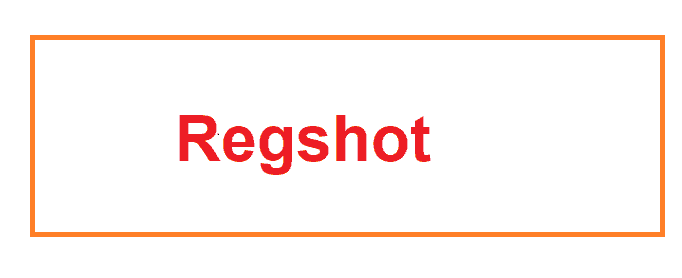
Regshot ძალიან სასარგებლო ინსტრუმენტია თქვენი რეესტრის ცვლილებების მონიტორინგისთვის. თქვენი Windows რეესტრის ამჟამინდელი მდგომარეობის ჩვენების გარდა, ეს საშუალებას გაძლევთ ეკრანის ანაბეჭდის გადაღება და შეინახეთ შემდეგ შედარებისთვის.
Regshot არის ღია კოდის საშუალება.
Windows 10-ზე რეესტრის ნებართვის პრობლემები გაქვთ? სწრაფად გადაჭერით ისინი ამ სასარგებლო სახელმძღვანელოს დაცვით.
ეს უფასოა მონიტორინგის პროგრამა მუშაობს როგორც წინა Windows ოპერაციული სისტემის 32-და 64-ბიტიან ვერსიებზე და ის იმუშავებს Windows 10-ის ყველა ვერსიაზე უპრობლემოდ.
Windows– ის რეესტრის გარდა, Regshot ასევე საშუალებას გაძლევთ გადახედოთ Windows– ის დირექტორიებს. თქვენ შეგიძლიათ გადმოწეროთ ეს ღია კოდის რეესტრის მონიტორინგის ინსტრუმენტიდან SourceForge უფასოდ.
რა შეიცვალა
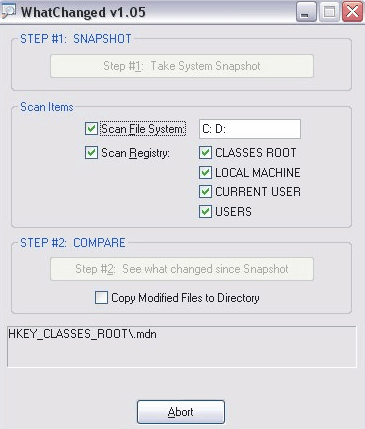
WhatChanged არის კიდევ ერთი ცნობილი, უფასო რეესტრის პროგრამა, რომელიც Windows რეესტრის ცვლილებებს თვალყურს ადევნებს.
WhatChanged იყენებს ე.წ. "უხეში ძალის მეთოდს" და მასთან ერთად თქვენ შეძლებთ თქვენი რეესტრის სკანირებას, შეცვლილი ფაილები და ბოლოდროინდელი რეესტრის ჩანაწერები, ასე რომ, თქვენი სისტემის ყველა ცვლილების შედარება გაადვილდება პარამეტრები
თუ გსურთ თქვენი რეესტრის დალაგება, გაეცანით ეტაპობრივად ამ სახელმძღვანელოს, რომელიც დაგეხმარებათ მარტივად გააკეთოთ ეს.
WhatChanged შესანიშნავი საშუალებაა იმის შემოწმებისას, თუ რა პროგრამები გაქვთ თქვენ ახლახან დაინსტალირებული, და შესაძლოა წაშალოთ არასაჭირო პროგრამები.
WhatChanged ხელმისაწვდომია უფასოდ Major Geeks– ისგან.
RegFromApp
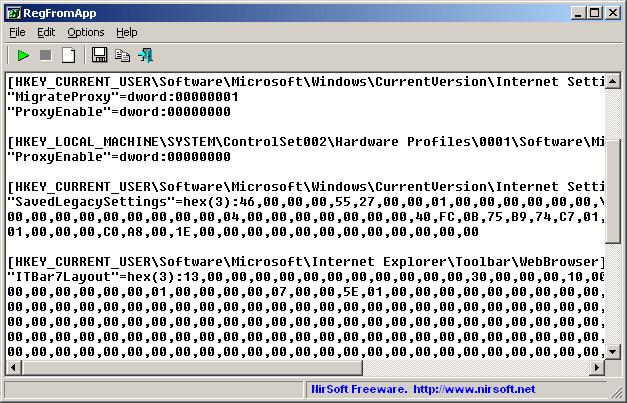
RegFromApp არის რეესტრის მონიტორინგის ინსტრუმენტი, რომელიც შეუფერხებლად აკვირდება ვინდოუსის ან თქვენს მიერ არჩეული გარკვეული პროგრამის მიერ რეესტრში განხორციელებულ ყველა ცვლილებას.
გსურთ იპოვოთ გარკვეული რეესტრის გასაღები? გაეცანით ამ სტატიას Windows 10-ის საუკეთესო რეესტრის საძიებო ინსტრუმენტებით.
იგი ასევე ქმნის RegEdit სარეგისტრაციო ფაილს (.reg), რომელშიც ინახება რეესტრის ყველა ცვლილება და მოდიფიკაცია, რომელიც განხორციელდა პროგრამით ან თქვენს მიერ დაინსტალირებული აპით.
გაუშვით სისტემის სკანირება პოტენციური შეცდომების აღმოსაჩენად

ჩამოტვირთეთ Restoro
PC სარემონტო ინსტრუმენტი

დააჭირეთ დაიწყეთ სკანირება რომ იპოვოთ ვინდოუსის პრობლემები.

დააჭირეთ შეკეთება ყველა დაპატენტებულ ტექნოლოგიებთან დაკავშირებული პრობლემების გადასაჭრელად.
გაუშვით კომპიუტერის სკანირება Restoro Repair Tool– ით, რომ იპოვოთ უსაფრთხოების პრობლემები და შენელებული შეცდომები. სკანირების დასრულების შემდეგ, შეკეთების პროცესი შეცვლის დაზიანებულ ფაილებს ახალი Windows ფაილითა და კომპონენტებით.
ეს .reg ფაილი შეიძლება გამოყენებულ იქნას ყველა რეესტრის იმპორტი საჭიროების შემთხვევაში, ცვლილებები RegEditApp– ით. შეგიძლიათ ჩამოტვირთოთ RegFromApp უფასოდ მისი დეველოპერის ვებსაიტიდან, nirsoft.net.
პროცესის მონიტორი
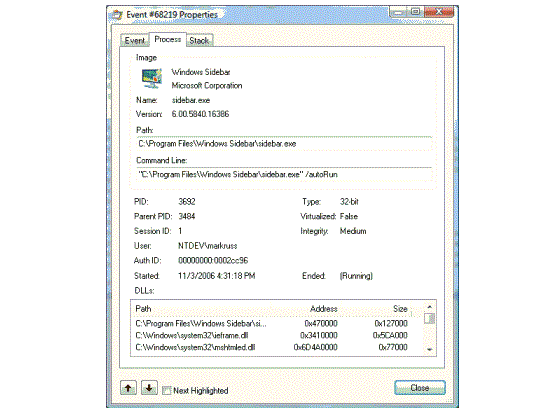
პროცესის მონიტორი კიდევ ერთი პოპულარული, უფასო რეესტრის მონიტორინგის უტილიტაა, რომელიც გთავაზობთ რამდენიმე მოწინავე ვარიანტს. იგი მუშაობს რეალურ დროში და აჩვენებს სისტემის ყველა ფაილს, რეესტრის ცვლილებებს და თქვენი სისტემის პროცესებს / თემებს.
ამ პატარა ინსტრუმენტს ასევე შეუძლია დაარეგულიროს თქვენი რეესტრი, თუ რაიმე შეცდომაა, ასევე ამოიღეთ მავნე პროგრამა და სხვა სახის მავნე პროგრამები.
შეგიძლიათ ჩამოტვირთოთ ეს პატარა, მაგრამ ძლიერი რეესტრის ინსტრუმენტი უფასოდ TechNet.
Reg და FC
ახლა კი რაღაც მათთვის, ვისაც არ მოსწონს მესამე მხარის პროგრამული უზრუნველყოფის გამოყენება სისტემის ამოცანების შესასრულებლად, ან Windows 10-ის ნებისმიერი სხვა დავალების შესასრულებლად.
Reg და FC არის Windows- ის ჩაშენებული ბრძანების ხაზი ვინდოუსის რეესტრიდან, რომელიც საშუალებას გაძლევთ დააკვირდეთ და შეადაროთ თქვენი რეესტრის მდგომარეობები.
რეესტრის ცვლილებების შედარებამდე, გაატარეთ ყველა ის მნიშვნელოვანი რეესტრის გასაღებები, რომელთა მონიტორინგიც გსურთ (როდესაც თქვენი სისტემა კარგად ასრულებს) ტექსტურ ფაილს და ამ კლავიშების ექსპორტი ისევ ან რამდენიმე ცვლილების შემდეგ დანადგარები.
იცოდით რომ Windows 10 სტანდარტულად არ ინახავს რეესტრის სარეზერვო ასლებს? დამატებითი ინფორმაცია იხილეთ ამ გასაოცარ სტატიაში.
ახლა შეადარეთ ორივე ფაილი fc.exe- ს:
- გადადით საძიებლად და აკრიფეთ fc.exe
- გახსენით fc ბრძანება და შეიყვანეთ შემდეგი ბრძანების ხაზი:
- fc 1st.reg 2nd.reg> result.txt
ეს ბრძანება შეადარებს ორივე ფაილს და შეინახავს მათ იმავე დირექტორიაში, როგორც .text ფაილში.
ახლა თქვენ იცით, რა ინსტრუმენტების დაინსტალირება შეგიძლიათ თქვენს Windows 10 კომპიუტერზე, რათა თვალი ადევნოთ რეესტრის ცვლილებებს, რომლებიც ოპერაციული სისტემაში მოქმედებს სხვადასხვა პროგრამებსა და პროგრამებში.
იმის ცოდნა, თუ რა შეიცვალა, ერთია, მაგრამ იმის ცოდნა, თუ როგორ უნდა შეცვალო ცვლილებები, სხვაა.
ასე რომ, თუ გსურთ უბრალოდ მოიცილოთ ყველა ცვლილება, შეგიძლიათ გამოიყენოთ a წერტილის აღდგენა - იმ პირობით, რომ ის უკვე შექმენით.
დამატებითი ინფორმაციისთვის, თუ როგორ უნდა შექმნათ Restore Point და გამოიყენეთ იგი თქვენი რეესტრის რეალურად აღსადგენად, შეგიძლიათ გადახედოთ ამ ნაბიჯ-ნაბიჯ სახელმძღვანელოებს:
- როგორ შევქმნათ სისტემის აღდგენის წერტილი Windows 10-ში
- როგორ შევქმნათ აღდგენის წერტილი Windows 10 Desktop– დან
- როგორ გაუქმდეს რეესტრის ცვლილებები Windows 10-ში
გარდა ამისა, თუ გსურთ თქვენი რეესტრის გადატვირთვა, ასევე შეგიძლიათ დააყენოთ ერთი მათგანი რეესტრის საწმენდები და გაუშვით თქვენს აპარატზე.
ვიმედოვნებთ, რომ ამ ინსტრუმენტებიდან ერთ – ერთს მაინც გამოგადგებათ და ის დაგეხმარებათ მარტივად დააკვირდეთ რეესტრის ცვლილებებს.
თუ თქვენ გაქვთ რამდენიმე კომენტარი, შემოთავაზება ან იქნებ იცით რაიმე სხვა ძლიერი ინსტრუმენტი რეესტრის ცვლილებების მონიტორინგისთვის, მოგვმართეთ ქვემოთ მოცემულ კომენტარებში, დიდი სიამოვნებით მოვისმენთ თქვენს აზრს.
დაკავშირებული ისტორიები, რომ შეამოწმოთ:
- თუ ვერ შეძლებთ Windows 10-ის რეესტრის რედაქტირებას, ეს სწრაფი გამოსავალი დაგეხმარებათ
- როგორ შევცვალოთ რეესტრის რედაქტორის სტანდარტული შრიფტი Windows 10-ში
- რეესტრის რედაქტორზე წვდომა შეუძლებელია Windows 10 – ში [FIX]
 კიდევ გაქვთ პრობლემები?შეასწორეთ ისინი ამ ინსტრუმენტის საშუალებით:
კიდევ გაქვთ პრობლემები?შეასწორეთ ისინი ამ ინსტრუმენტის საშუალებით:
- ჩამოტვირთეთ ეს PC სარემონტო ინსტრუმენტი TrustPilot.com– ზე შესანიშნავია (ჩამოტვირთვა იწყება ამ გვერდზე).
- დააჭირეთ დაიწყეთ სკანირება Windows– ის პრობლემების მოსაძებნად, რომლებიც შეიძლება კომპიუტერის პრობლემებს იწვევს.
- დააჭირეთ შეკეთება ყველა დაპატენტებულ ტექნოლოგიებთან დაკავშირებული პრობლემების მოგვარება (ექსკლუზიური ფასდაკლება ჩვენი მკითხველისთვის).
Restoro გადმოწერილია 0 მკითხველი ამ თვეში.

